

| Název školy: | Vyšší odborná škola a Střední průmyslová škola, Božetěchova 3 |
| Autor: | Ing. Marek Nožka |
| Anotace: | Pokročilé vlastnosti SSH |
| Vzdělávací oblast: | Informační a komunikační technologie |
| Předmět: | Počítačové sítě a komunikační technika (PSK) |
| Tematická oblast: | Operační systém Linux/Unix |
| Výsledky vzdělávání: | Žák se přihlásí ke vzdálenému uživatelskému účtu, přenese na vzdálený počítač soubory pomocí SSH, vytvoří SSH tulen |
| Klíčová slova: | Linux, Unix, SSH tunel, SSH klíč |
| Druh učebního materiálu: | Online vzdělávací materiál |
| Typ vzdělávání: | Střední vzdělávání, 4. ročník, technické lyceum |
| Ověřeno: | VOŠ a SPŠE Olomouc; Třída: 4L |
| Zdroj: | Vlastní poznámky, Vilém Vychodil: Linux Příručka českého uživatele |
Aby nebylo nutné stále znovu a znovu zadávat heslo, je možné ověřovat identitu
pomocí klíče (souboru, uloženého na disku). Celý proces autentizace
je založen na asymetrické kryptografii.
Nejprve je nutné vygenerovat si keyPair. To udělá příkaz ssh-keygen.
user@pc:~$ ssh-keygen
Generating public/private rsa key pair.
Enter file in which to save the key (/home/m/.ssh/id_rsa):
Enter passphrase (empty for no passphrase):
Enter same passphrase again:
Your identification has been saved in /home/m/.ssh/id_rsa.
Your public key has been saved in /home/m/.ssh/id_rsa.pub.
The key fingerprint is:
61:07:e5:02:3f:2c:68:61:2e:fd:ba:e7:b4:45:6a:25 user@pc
The key's randomart image is:
+--[ RSA 2048]----+
| o . ... |
| + o + o |
| . = . B o |
| o . o = |
| E S |
| . = |
| . + . |
| +.o |
| .oo |
+-----------------+
Program se nejprve ptá na umístění klíče a poté na passphrase.
Vzniknou dva soubory -- privátním klíčem a veřejným klíčem (veřejný klíč má
příponu .pub). Veřejný klíč ne nutné přenést na server a uložit ho do souboru
~/.ssh/authorized_keys vzdáleného uživatele. To je možné provést
složitě jednoduchými příkazy:
user@pc:~$ scp ~/.ssh/id_rsa.pub uzivatel@pocitac.nekde.dalelo.tld:/tmp
user@pc:~$ ssh uzivatel@nekde.dalelo.tld
uzivatel@daleko:~$ mkdir ~/.ssh
uzivatel@daleko:~$ cat /tmp/id_rsa.pub >>~/.ssh/authorized_keys
... nebo jednoduše složitým příkazem (viz SSH jako roura):
user@pc:~$ ssh <~/.ssh/id_rsa.pub uzivatel@nekde.dalelo.tld "mkdir ~/.ssh; cat >>~/.ssh/authorized_keys"
V souboru ~/.ssh/authorized_keys může být klíčů i víc. Na každém řádku jeden.
Pokud jste při tvorbě klíče zadali prázdné passphrase je možné hlásit se bez
hesla. Důrazně ale doporučuji passphrase zadat. Lze totiž použít program
ssh-agent a passphrase zadávat pouze jednou.
Programu ssh můžeme jako parametr předat příkaz, který se má na vzdáleném
počítači spustit;
ssh uzivatel@nekde.dalelo.tld prikaz
Vytvoří se SSH spojení, na vzdáleném počítači se spustí příkaz a jeho výstup
se zobrazí na lokálním terminálu. Jakmile je příkaz ukončen SSH spojení se
ukončí.
Například pokud bychom chtěli zjistit čas na vzdáleném počítači:
user@pc:~$ ssh uzivatel@nekde.dalelo.tld date
Ne led 5 19:47:09 CET 2014
user@pc:~$
Pokud je potřebné spustit více příkazů je nutné je oddělit středníkem. Protože ale středník má nabýt svého významu až na vzdáleném počítači je nutné aby se choval jako běžný znak a nikoli metaznak. Proto dáme příkaz do uvozovek.
user@pc:~$ ssh uzivatel@nekde.dalelo.tld "hostname; echo --------; date;"
nekde.daleko.tld
--------
Ne led 5 19:51:07 CET 2014
user@pc:~$
SSH lze použít jak rouru pro datový proud mezi dvěma systémy.
To co program ssh na svůj standardní vstup předá na standardní
vstup programu spuštěného na vzdáleném počítači.
To co program na vzdáleném počítači pošle na svůj standardní
výstup, to se objeví i na standardním výstupu programu ssh.
Například:
user@pc:~$ ssh <lokalni_soubor uzivatel@nekde.dalelo.tld "mkdir ~/test; cat >>~/test/vzdaleny_soubor"
ssh přijde soubor lokalni_soubor,ssh ho přenese na vstup vzdáleného programu cat,cat uloží obsah lokálního souboru na konec vzdáleného souboru,mkdir přenos neovlivní, protože ten nečte standardní vstup.Pomocí SSH je možné vytvářet šifrované kanály:
$ ssh -N -L 8008:localhost:80 borec@hroch.spseol.cz
Tento příkaz provede spojení uživatele borec ne server hroch.spseol.cz
a propojí vzdálený port 80 s lokálním portem 8008.
Nenechte se zmást hostitelským jménem localhost to se bere z pohledu vzdáleného
počítače a uvedený příkaz má stejný efekt jako
$ ssh -N -L 8008:hroch.spseol.cz:80 borec@hroch.spseol.cz
Parametr -N říká, že se nemá spouště žádný příkaz, tedy ani shell a jen se vytvoří
tunel.
V tuto chvíli můžete zadat do prohlížeče adresu http://localhost:8008/~nozka/hroch a můžete se přesvědčit, že požadavky, které přichází na lokální port 8008 jsou přeposílány na vzdálený port 80. Vtip je v tom, že toto spojení je šifrované.
Představme si následující modelovou situaci: Jste připojení k Internetu z některé veřejné sítě například ve škole nebo v kavárně. Z bezpečnostních důvodů je zde ale zakázán port 25 a vy potřebujete nutně odeslat e-mail. (Důrazně žádám všechny šťouraly, kteří chtějí namítat, že mám použít web-mail, aby nic neříkaly.)
student@skola:$ ssh -N -L 3000:smtp.mujposkytovatel.cz:25 borec@pc.doma.tld
Vytvoří se spojení mezi lokálním počítačem a pc.doma.tld. Lokální port 3000
bude přesměrován na port 25 počítače smtp.mujposkytovatel.cz skrze
pc.doma.tld. Nyní je možné odeslat e-mail na lokální port 3000.
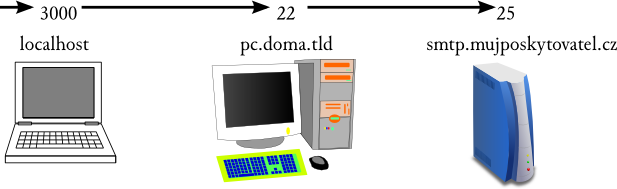
Pro větší názornost ještě jeden příklad: Máte malou domácí síť ve které je
několik počítačů a vy na ně potřebujete vzdáleně přistupovat (například ze
školy), ale máte jen jednu veřejnou IP adresu a proto je z Internetu dostupný
je jeden počítač (pc.doma.tld).
Pokud se chci připojit pomocí SSH (port 22) na počítač, který má ve vnitřní
síti adresu 192.168.68.1 spustím příkaz:
student@skola:$ ssh -N -L 4000:192.168.68.1:22 borec@pc.doma.tld
Poté je možné připojit se na tento počítač na lokálním portu 4000 příkazem
student@skola:$ ssh -p 4000 uzivatel@localhost
Pokud bych požadoval, připojit se na vzdálenou plochu Windows stanice (port
3389) na počítači s vnitřní IP adresou 192.168.68.2 spustím příkaz:
student@skola:$ ssh -N -L 5000:192.168.68.2:3389 borec@pc.doma.tld
Na vzdálenou plochu se nyní můžu připojit na lokálním portu 5000 například takto:
student@skola:$ rdesktop -u Aministrator localhost:5000
Pokud by bylo potřebné provést opačnou akci, tedy že vzdálený port přesměrujeme
na lokální, použijeme parametr -R. Dalším zajímavým parametrem v souvislosti
s tunelováním je -f, který před spuštěním příkazu umístí SSH na pozadí.